

Adela D. Louie, 최근 업데이트 : November 14, 2019
이전 시간 동안, 한 컴퓨터에서 다른 컴퓨터로 파일 전송 모든 것을 복사하여 붙여넣거나 마술처럼 USB 스틱을 사용합니다. 그러나 오늘날 우리가 있는 빠른 기술 세계로 인해 파일 전송은 우리 모두에게 매우 가벼운 부담이 되었으며 이제 컴퓨터에서 몇 번의 클릭만으로 수행할 수 있습니다.
이 문제를 해결하게 될 유일한 딜레마는 사용할 파일 전송 도구의 유형입니다. 기술 세계의 성장과 함께 한 장치에서 다른 장치로 원하는 파일을 전송하는 데 사용할 수 있는 많은 도구가 함께 제공되기 때문입니다. 그리고 각 도구에는 장단점이 있으므로 필요한 올바른 도구를 선택해야 합니다.
그래서 우리는 몇 가지를 아래에 나열했습니다. 전화에서 전화로 파일을 전송하는 가장 좋은 방법. 이 게시물을 읽는 동안 해야 할 일은 진정으로 필요로 하는 것이 가장 적합한 것을 선택하는 것입니다.
1부: 최고의 파일 전송 도구 – 전화 전송파트 2: 파일 전송을 위한 기타 5가지 최고의 도구Part 3 : 결론
사람들은 또한 읽습니다기존 전화에서 새 전화로 연락처를 전송하는 방법은 무엇입니까?안드로이드 폰에 아이폰 연락처를 전송하는 방법의 두 가지 방법
우리가 선택할 수 있는 선택지가 많다는 것은 참으로 좋은 일입니다. 파일 전송. 그렇게 하면 작업이 더 쉽고 빨라질 수 있습니다. 그러나 위에서 말한 모든 파일 전송 도구 선택을 요약할 수 있는 하나의 도구가 있습니다. 그리고 그것은 FoneDog 전화 전송.
FoneDog Phone Transfer는 휴대폰(Android 또는 iOS 장치)에서 컴퓨터로 또는 컴퓨터에서 다른 모바일 장치로 파일을 전송할 때 사용할 수 있는 최고의 도구로 간주됩니다. 장치.
이 도구는 모든 사용자에게 FoneDog 전화 전송 도구를 사용하는 쉬운 방법을 제공합니다. 그리고 파일을 전송할 수 있다는 사실 외에도 데이터 손실 없이 메시지, 연락처, 음악, 비디오 및 사진을 백업하는 데에도 사용할 수 있습니다. 또한 사진을 JPG 형식이나 PNG 형식과 같은 다른 형식으로 변환할 수 있는 HEIC 변환기가 함께 제공됩니다.
FoneDog Phone Transfer를 사용하면 모바일 사진의 카메라 롤 폴더에서 컴퓨터로 사진을 전송하고, 메시지와 iMessage를 전송하여 HTML, CSV 또는 TXT 형식으로 만들고, 연락처 정보를 변경할 수 있습니다. 원하는 파일을 전송하고 비디오를 가져오고 오디오 파일을 재생합니다.
FoneDog Phone Transfer에는 쉽게 따라할 수 있는 매우 간단한 인터페이스도 함께 제공됩니다. 이를 지원하기 위해 FoneDog Phone Transfer를 사용하는 방법에 대한 빠른 단계별 방법이 있습니다.
물론 가장 먼저 할 일은 FoneDog Phone Transfer를 다운로드하는 것입니다. 그런 다음 macOS 또는 Windows 컴퓨터에 설치합니다. 이것은 무료로 다운로드할 수 있으므로 걱정하지 마십시오.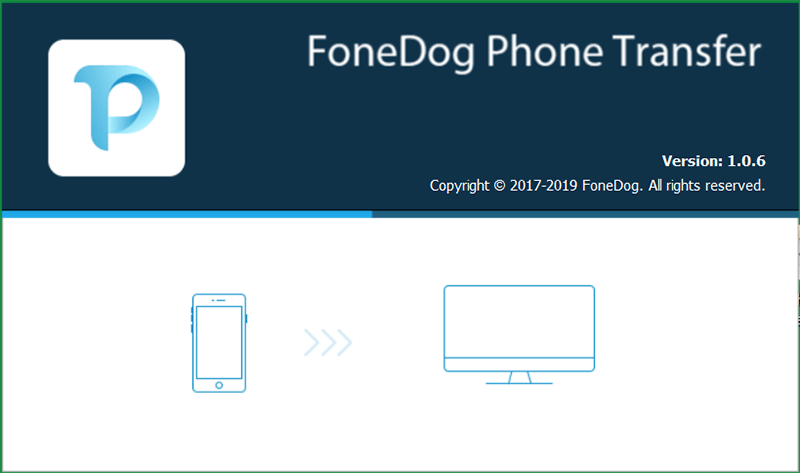
컴퓨터에 제대로 설치되면 FoneDog Phone Transferred를 열어 두십시오. 그런 다음 USB 케이블을 사용하여 모바일 장치를 컴퓨터에 연결하십시오. 그런 다음 도구가 모바일 장치를 감지할 때까지 기다립니다.
FoneDog Phone Transfer에서 모바일 장치를 완전히 감지하면 음악, 사진, 연락처, 메시지 및 비디오와 같이 지원하는 모든 파일 형식이 화면 왼쪽에 표시됩니다. 거기에서 컴퓨터로 전송하려는 항목을 간단히 지정할 수 있습니다.
그러면 선택한 파일 형식의 모든 데이터가 화면 오른쪽에 표시됩니다. 거기에서 모바일 장치에서 컴퓨터로 전송하려는 항목을 간단히 선택할 수 있습니다. 당신은 그들을 클릭하여 선택할 수 있습니다.
전송하려는 모든 데이터를 선택했으면 계속해서 처리할 수 있습니다. 선택한 파일을 전송하려면 화면 상단에 있는 컴퓨터로 내보내기 버튼을 클릭하기만 하면 됩니다. 또는 다른 휴대폰으로 전송하려면 휴대폰으로 내보내기 옵션을 선택할 수 있습니다.
FoneDog 전화 전송을 사용하는 것이 얼마나 쉬운지 확인하십시오. 그리고 그것에 대한 좋은 점은 컴퓨터로 전송하려는 경우 컴퓨터에서 사용 가능한 저장 공간을 기반으로 하기 때문에 전송할 크기를 제어할 수 있다는 것입니다. 또는 다른 모바일 장치의 저장 공간을 기반으로 합니다.
앞서 언급한 바와 같이 한 장치에서 다른 장치로 파일을 전송하는 데 사용할 수 있는 여러 플랫폼이 있습니다. 그래서 여기 당신이 선택할 수 있는 목록이 있습니다. 그래서 당신이 필요로 하는 것을 만족시킬 것인지 알기 위해 그것들을 하나씩 읽는 것이 좋습니다.
Dropbox는 한 장치에서 다른 장치로 파일을 공유하는 데 사용할 수 있는 가장 인기 있는 플랫폼 중 하나입니다. 그리고 Apple, Microsoft 및 Google이 파일 동기화 및 iCloud 스토리지와 관련하여 자체 플랫폼을 만들었음에도 불구하고 Dropbox는 여전히 그 위에 있었습니다. Dropbox는 2007년에 설립된 이래로 많은 사람들에게 큰 도움이 되었습니다.
다른 장치나 사람에게 전송하거나 공유하려는 파일은 Dropbox를 사용하여 업로드하는 각 파일의 URL을 사용하여 수행할 수 있습니다. 이러한 파일을 암호로 암호화하여 보호할 수도 있습니다. 그리고 전송하려는 파일의 URL을 받는 사람은 Dropbox 계정이 없어도 파일을 볼 수 있습니다.
그러나 Dropbox 플랫폼의 유일한 단점은 무료로 사용할 수 있는 최대 2GB의 파일만 저장할 수 있다는 것입니다. 그리고 저장 공간이 더 필요하다면 매달 9.99달러에 구입해야 합니다.
PROS :
단점 :
Google 드라이브의 도움으로 이메일을 사용하거나 전송하려는 파일의 링크를 통해 파일을 공유하거나 전송할 수 있습니다. 그러나 이렇게 하면 파일의 암호를 암호화할 수 없습니다. 그러나 파일 수신자가 만들 수 있는 파일의 편집 기능을 간단히 제한할 수 있습니다. 이 플랫폼은 스프레드시트, 슬라이드 및 Google 문서도구에서 파일을 공유할 수 있는 좋은 방법이라고 합니다.
모든 모바일 장치와 컴퓨터를 사용하여 Google 드라이브에 액세스할 수도 있습니다. 이를 통해 모든 사용자는 드라이브 및 Gmail과 같은 일부 다른 플랫폼에서 무료 15GB를 즐길 수 있습니다. 스토리지에 더 많은 공간이 필요한 경우 월 $1.99에 업그레이드할 수 있습니다.
PROS :
단점 :
찾고 있는 것이 파일을 전송하는 편리하고 동시에 빠른 방법인 경우 계속해서 WeTransfer를 시도해야 합니다. WeTransfer를 사용하면 이 플랫폼을 사용하기 위해 온라인으로 등록할 필요가 없습니다. 그러나 필요한 것은 연락할 수 있는 유효한 이메일 주소입니다.
이 도구를 사용하여 파일을 전송하기 위해 해야 할 일은 전송할 파일을 선택하고 이메일을 받을 사람의 이메일 주소를 입력하는 것입니다. 또한 업로드할 파일에 대한 링크를 복사하거나 이메일을 통해 보낼 수 있으며 해당 링크는 일주일 동안 활성화됩니다. iOS 기기나 Android 기기에 설치할 수 있는 앱도 있습니다.
PROS :
단점 :
이 도구는 사용하기 쉬운 더 쉬운 인터페이스를 제공합니다. 그 외에도 파일을 다른 장치로 전송하거나 다른 사람과 공유하는 방법에 대한 다양한 옵션도 제공됩니다.
이 프로그램의 기본 인터페이스에 일부 파일을 추가하면 파일의 URL 링크를 사용하거나 이메일을 통해 직접 전달할 수 있습니다. iOS 기기 및 Android 기기 또는 컴퓨터(macOS 및 Windows 모두)에도 애플리케이션을 설치할 수 있습니다.
이 파일 공유 플랫폼은 무료이며 10GB의 저장 공간이 제공됩니다. 또한 업로드하려는 모든 파일에는 48시간 이내에 사용할 수 있는 특정 링크가 제공됩니다. 그리고 이 프로그램의 Plus 계정을 얻으려면 한 달에 $5.99에 구입해야 하며 50GB의 저장 공간을 사용할 수 있습니다.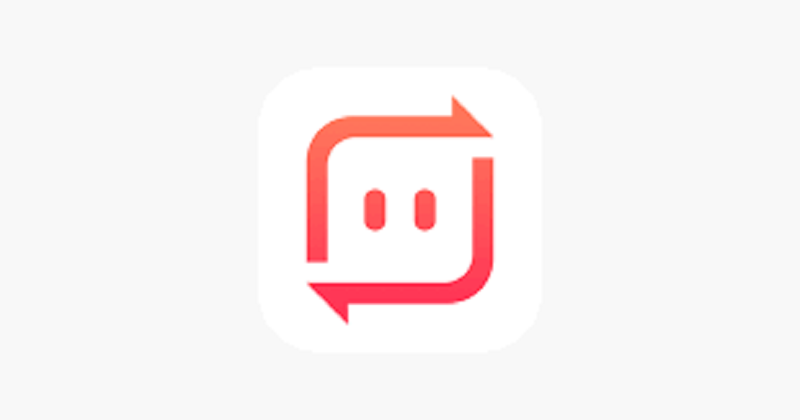
PROS :
단점 :
MediaFire 플랫폼은 가장 오랜 기간 동안 구축되었으며 온라인 또는 온라인으로 파일을 저장하는 이점을 제공합니다. 파일 전송 다른 사람이나 장치에. 이 플랫폼을 사용하면 계정을 만들어야 합니다. 그러면 파일을 위한 무료 10GB 저장 공간이 제공되며 무제한으로 파일을 공유하거나 전송할 수 있습니다.
그 인터페이스는 이해하고 사용하기가 매우 쉬우며 이를 통해 몇 번의 클릭만으로 파일을 다른 장치나 사람에게 전송할 수 있습니다. 웹 인터페이스로 작업하고 싶지 않은 경우 Android 장치 및 iOS 장치용으로 다운로드할 수 있는 응용 프로그램도 있습니다.
필요한 경우 MediaFire 계정을 업그레이드할 수도 있으며 3.75TB 공간과 최대 1GB의 파일 크기와 함께 제공되는 월 $20만 지출하면 됩니다.
PROS :
단점 :
선택의 폭이 넓어서 좋습니다. 그렇게 하면 필요한 작업도 수행할 수 없는 하나의 도구에만 집착하지 않을 것입니다. 다양한 옵션으로 파일 전송, 파일에 필요한 것을 찾을 수 있습니다.
그러나 가장 권장되는 도구는 FoneDog 전화 전송입니다. 이것은 사용하기 쉽고, 파일을 전송하는 빠른 방법 다른 장치나 사람에게 업로드하거나 전송할 파일에 제한을 두지 않습니다.
코멘트 남김
Comment
전화 전송
FoneDog Phone Transfer를 사용하면 iPhone, Android, iOS 및 컴퓨터에서 손실없이 데이터를 어디서나 전송할 수 있습니다. 사진, 메시지, 연락처, 음악 등
무료 다운로드Hot Articles
/
흥미있는둔한
/
단순한어려운
감사합니다! 선택은 다음과 같습니다.
우수한
평가: 4.7 / 5 ( 105 등급)